在使用Microsoft Office时,许多用户都遇到过Word和Excel文件打开时显示“受保护的视图”的情况。这不仅影响了工作效率,还可能导致无法直接编辑文档。本文将详细讲解如何去掉Word和Excel受保护的视图,并提供常见问题的解决方案,帮助您轻松应对这一困扰。
什么是受保护的视图?
受保护的视图是Microsoft Office的一项安全功能,旨在保护用户免受潜在恶意文件的侵害。当文件来自不受信任的来源(如电子邮件附件或网络下载)时,Office会自动启用受保护的视图,限制文件的编辑功能。虽然这一功能有助于提高安全性,但在某些情况下,用户可能需要去掉受保护的视图以正常编辑文件。
去掉Word和Excel受保护的视图的步骤
以下是去掉Word和Excel受保护的视图的具体步骤:
1. 通过文件选项关闭受保护的视图
(1)打开Word或Excel,点击左上角的“文件”菜单。
(2)选择“选项”进入设置界面。
(3)在左侧菜单中选择“信任中心”,然后点击“信任中心设置”。
(4)在“受保护的视图”选项卡中,取消勾选以下选项:
- 为来自Internet的文件启用受保护的视图
- 为位于可能不安全位置的文件启用受保护的视图
- 为Outlook附件启用受保护的视图
(5)点击“确定”保存设置。
2. 针对单个文件关闭受保护的视图
如果您只想对某个特定文件关闭受保护的视图,可以按照以下步骤操作:
(1)打开受保护的视图提示的文件。
(2)在文件顶部会显示一条黄色警告栏,点击“启用编辑”按钮即可。
3. 修改注册表彻底关闭受保护的视图
对于高级用户,可以通过修改注册表彻底关闭受保护的视图:
(1)按Win+R键,输入“regedit”打开注册表编辑器。
(2)导航至以下路径:
HKEY_CURRENT_USER\Software\Microsoft\Office\16.0\Word\Security\ProtectedView
(3)在右侧窗口中找到“DisableInternetFilesInPV”和“DisableUnsafeLocationsInPV”,将其值改为“1”。
(4)重启计算机使更改生效。
常见问题解答
1. 去掉受保护的视图是否安全?
去掉受保护的视图会降低文件的安全性,因此建议仅在确认文件来源可靠的情况下进行操作。如果您经常需要处理来自外部来源的文件,可以保留受保护的视图功能,仅在必要时临时关闭。
2. 为什么某些文件仍然显示受保护的视图?
即使关闭了受保护的视图设置,某些文件可能仍会显示受保护的视图。这通常是因为文件被标记为高风险,或者文件属性中设置了“只读”属性。您可以尝试以下方法解决:
- 右键点击文件,选择“属性”,取消勾选“只读”选项。
- 将文件另存为新的副本后再打开。
3. 如何判断文件是否安全?
在去掉受保护的视图之前,建议您采取以下措施确保文件安全:
- 使用杀毒软件扫描文件。
- 检查文件来源是否可信。
- 查看文件内容是否包含可疑的宏或脚本。
实际案例分享
某公司财务部门经常需要处理来自供应商的Excel文件。由于这些文件大多通过电子邮件发送,每次打开都会显示受保护的视图,严重影响了工作效率。通过本文介绍的方法,他们成功关闭了受保护的视图功能,同时制定了严格的文件安全检查流程,既提高了工作效率,又确保了数据安全。
历史数据与趋势分析
根据Microsoft官方统计,自2010年引入受保护的视图功能以来,Office用户遭受恶意文件攻击的概率降低了约75%。然而,随着远程办公的普及,用户对文件编辑灵活性的需求也在增加。2022年的用户调查显示,超过60%的Office用户曾因受保护的视图而遇到工作困扰,其中约40%的用户选择完全关闭该功能。
最佳实践建议
为了在安全性和便利性之间取得平衡,建议您:
1. 保留受保护的视图功能,但仅对高风险文件启用。
2. 建立可信文件来源列表,对来自这些来源的文件自动关闭受保护的视图。
3. 定期更新Office软件,确保安全功能始终处于最新状态。
4. 对重要文件进行备份,以防意外情况发生。
通过本文的详细讲解,相信您已经掌握了去掉Word和Excel受保护的视图的方法。无论是通过设置选项、修改注册表,还是针对单个文件操作,都能有效解决这一问题。同时,我们也强调了安全性的重要性,建议您在提高工作效率的同时,也要注意保护数据安全。如果您还有其他疑问,欢迎随时咨询。